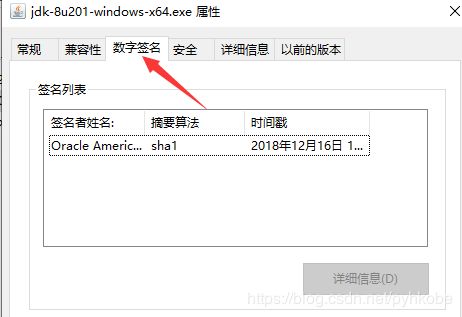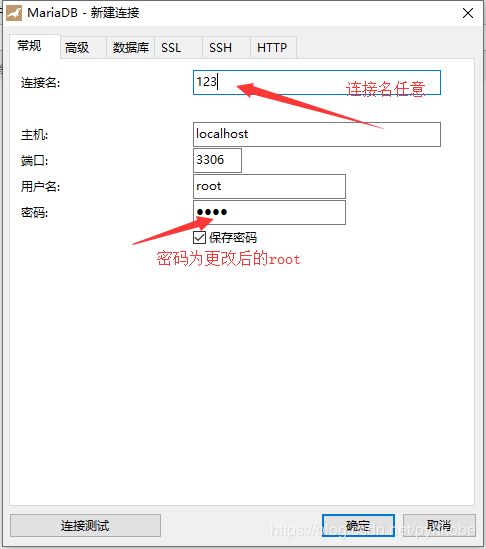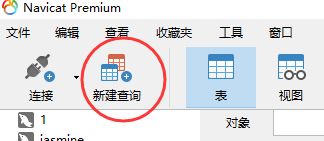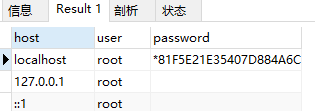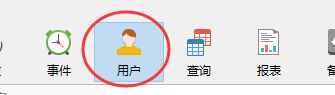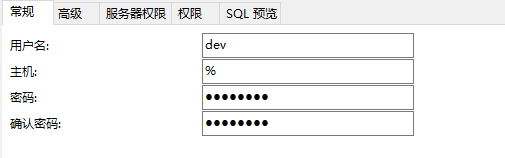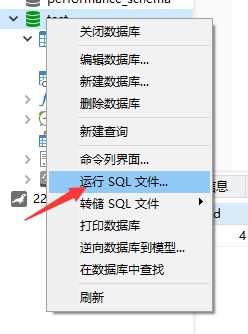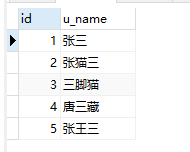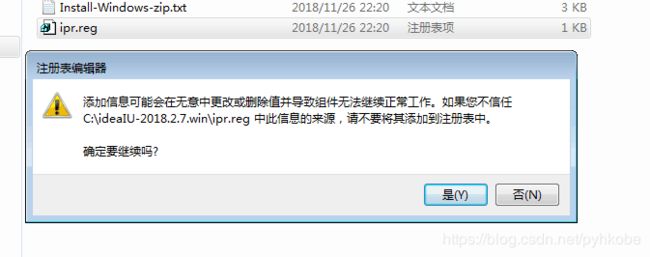7.15 安装JDK、Tomcat、MariaDB、IDEA、Navicat、Guns运行
安装JDK、Tomcat、MariaDB、IDEA、Navicat、Guns运行
- 一、安装JDK
- 1.下载 jdk-8u201-windows-x64.exe
- 2.安装
- 二、安装Tomcat
- 1.下载压缩包apache-tomcat-9.0.22.zip,解压后放到D:\Tomcat\apache-tomcat-9.0.22目录下
- 2.打开D:\Tomcat\apache-tomcat-9.0.22\bin目录下的startup.bat右键编辑
- 3.此时运行Tomcat的startup.bat文件会发现乱码
- 三、安装MariaDB
- 1.下载压缩包mariadb-10.3.13-winx64.zip,解压后放到D:\MariaDB\mariadb-10.3.13-winx64目录下
- 2.以管理员方式运行cmd
- 3.cmd输入mysql -uroot -p
- 4.修改数据库密码
- 四、安装Navicat
- 1.新建连接
- 2.查看数据库用户信息
- 3.添加用户
- 4.添加.sql文件
- 5.SQL语句
- 五、安装IDEA
- 1. 下载解压ideaIU-2018.2.7.win.zip
- 2.添加注册表
- 3.直接执行bin目录下的idea64.exe
- 六、项目运行
- 相关资源下载
- 课外资料
一、安装JDK
1.下载 jdk-8u201-windows-x64.exe
2.安装
安装时修改路径为D:\JDK1.8
选择安装内容时将公共JRE选择不可用
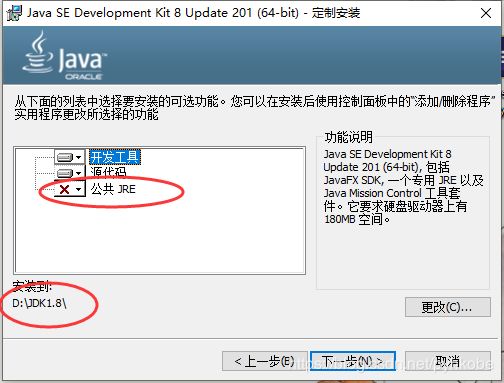
二、安装Tomcat
1.下载压缩包apache-tomcat-9.0.22.zip,解压后放到D:\Tomcat\apache-tomcat-9.0.22目录下
2.打开D:\Tomcat\apache-tomcat-9.0.22\bin目录下的startup.bat右键编辑
.加入如下代码:.
rem JDK路径
SET "JAVA_HOME=D:\JDK1.8"
代码位置如下:
rem JDK路径
SET "JAVA_HOME=D:\JDK1.8"
rem Tomcat路径
SET "CATALINA_HOME=D:\Tomcat\apache-tomcat-9.0.22"
3.此时运行Tomcat的startup.bat文件会发现乱码
解决方法:
在D:\Tomcat\apache-tomcat-9.0.22\conf目录下的logging.properties文件中将如下代码注释:
java.util.logging.ConsoleHandler.encoding = UTF-8
注释方法:在这一行前加一个#号
# java.util.logging.ConsoleHandler.encoding = UTF-8
三、安装MariaDB
1.下载压缩包mariadb-10.3.13-winx64.zip,解压后放到D:\MariaDB\mariadb-10.3.13-winx64目录下
2.以管理员方式运行cmd
依次输入:
D:
cd D:\MariaDB\mariadb-10.3.13-winx64\bin
mysqld.exe --install MariaDB
结果如下:

再输入 net start MariaDB 启动MariaDB
结果如下:

3.cmd输入mysql -uroot -p
数据库初始密码为空
4.修改数据库密码
输入:
SET PASSWORD FOR 'root'@'localhost' = PASSWORD('root');
此时已将数据库密码修改为“root”
可以输入mysql -uroot -proot 检验是否修改成功
四、安装Navicat
下载安装包安装即可,安装过程不做赘述
1.新建连接
2.查看数据库用户信息
use mysql;
select host,user,password from user;
3.添加用户
4.添加.sql文件
5.SQL语句
新建查询执行以下语句
SELECT * FROM user WHERE u_name LIKE '%三%';
SELECT * FROM user WHERE u_name LIKE '_三_';
五、安装IDEA
1. 下载解压ideaIU-2018.2.7.win.zip
将文件解压到D:\ideaIU-2018.2.7.win
2.添加注册表
执行 D:\ideaIU-2018.2.7.win\ipr.reg
3.直接执行bin目录下的idea64.exe
使用大学的学生邮箱可以激活,这里先试用免费版
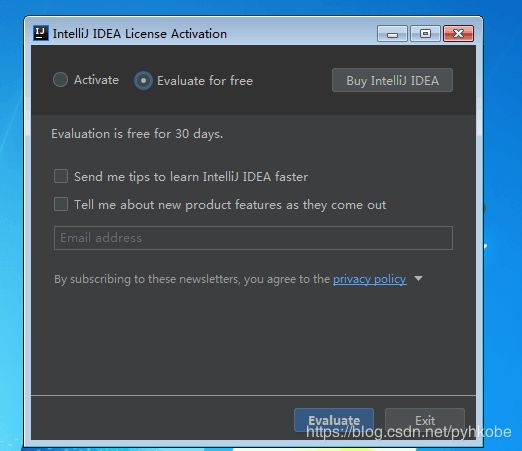
导入项目的pom.xml文件
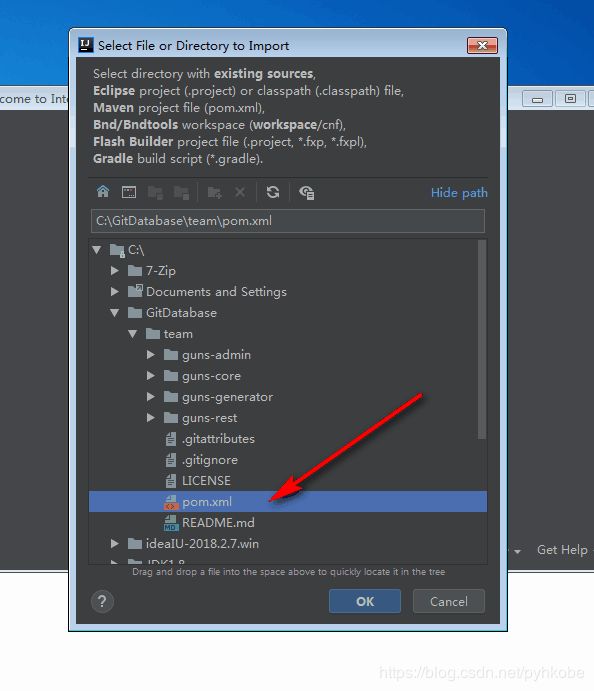
导入后等待下载相应的jar包,下载完成后再右上角点击运行

IDEA相应的快捷方式如下:
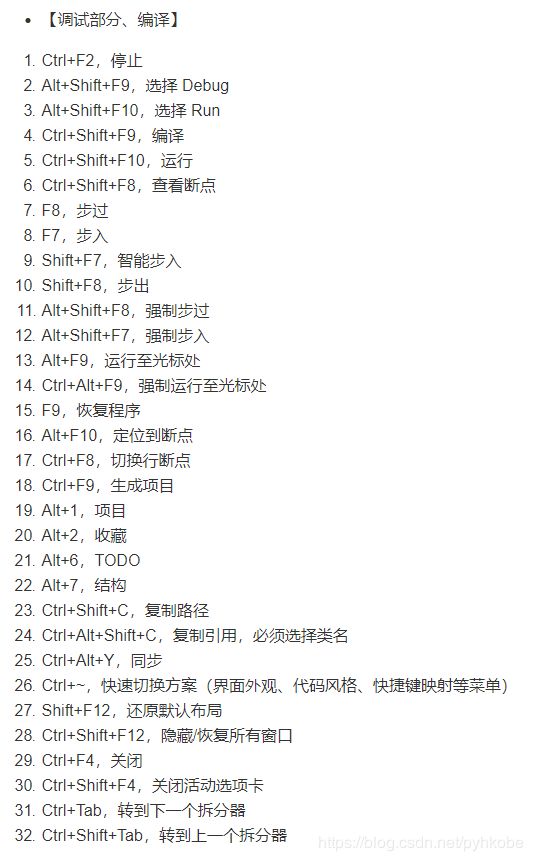
可以修改快捷方式模式,如修改为eclipse模式

六、项目运行
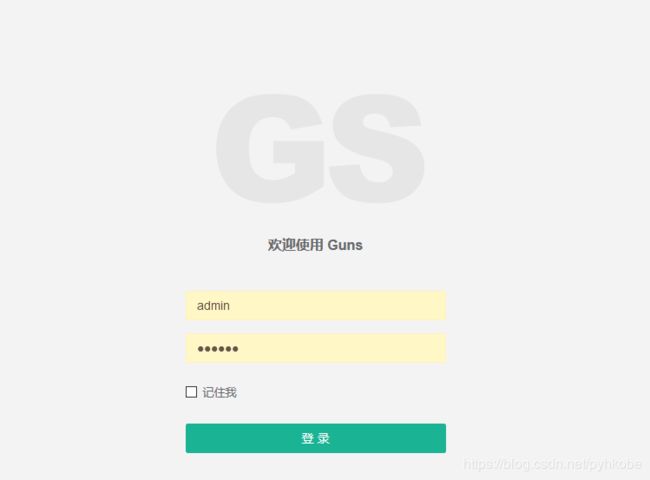

项目详细介绍:https://blog.csdn.net/pyhkobe/article/details/96149621
相关资源下载
jdk:https://download.csdn.net/download/pyhkobe/11367582
MariaDB:https://download.csdn.net/download/pyhkobe/11367625
tomcat:https://download.csdn.net/download/pyhkobe/11367603
navicat:https://download.csdn.net/download/pyhkobe/11367639
课外资料
提问的智慧:https://blog.csdn.net/pyhkobe/article/details/96142158